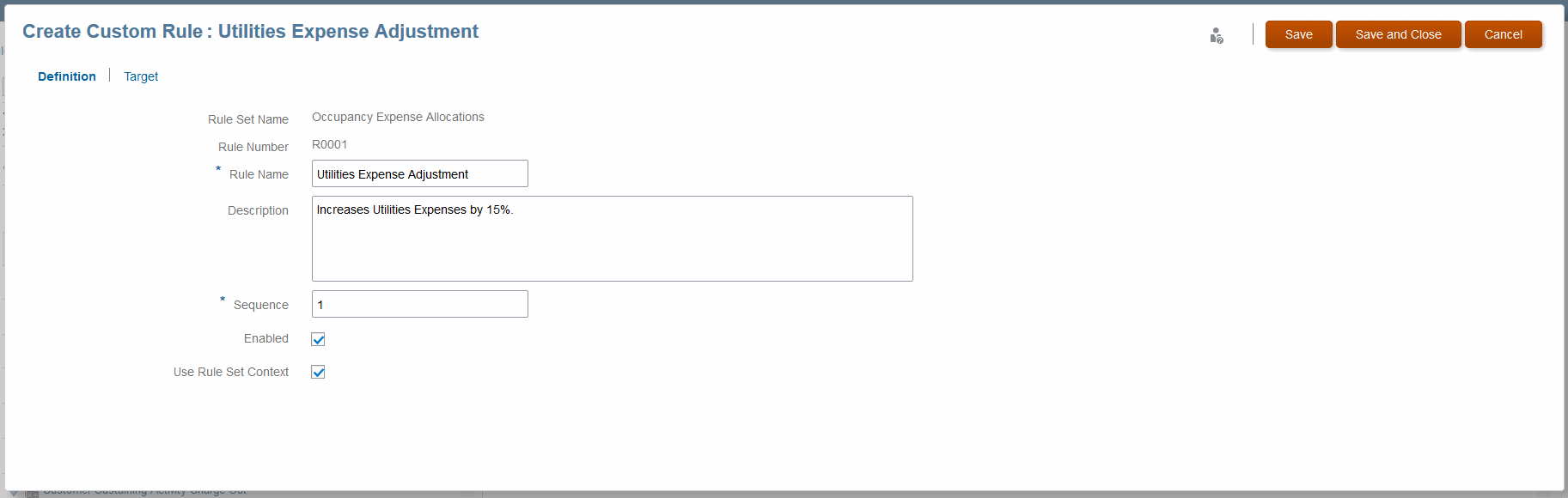Criação de Regras de Cálculo Personalizadas com a Tela Designer
As regras de alocação determinam como os fluxos de dados alocados e como os drivers definem os valores de alocação.
A seção Criação de Regras de Alocação com a Tela Designer descreve como criar regras de alocação.
Esta seção descreve como criar regras de cálculo personalizado definidas por fórmulas. Diferentemente das regras de alocação, as regras de cálculo personalizado não têm uma origem e um destino definidos, com opções para definição de um driver e um deslocamento contábil. Em vez disso, essas regras permitem que os usuários definam os cálculos a serem executadas em determinada região do banco de dados, com os resultados contabilizados para um membro específico. As regras de cálculo personalizado são usadas principalmente para ajustar os dados existentes, a fim de criar um cenário, criando valores de driver personalizados para serem usados em outras regras de alocação, ou para acomodar requisitos de relatórios. Outros usos incluem limpar dados dos intervalos personalizados, desenvolver conjuntos de dados, tornar dados anônimos e aplicativos de taxas padrão complexos.
As regras de cálculo personalizado têm os seguintes componentes que correspondem às páginas na tela Criar Regra de Alocação:
-
Definição — nome e número da regra, descrição de texto e opções no nível da regra (descrito posteriormente neste tópico)
-
Destino — O intervalo de destinos no banco de dados que a regra afetará.
O Alvo contém a Fórmula — o membro para os quais os resultados do cálculo são gerados e a expressão matemática do cálculo.
Como as regras de alocação, as regras de cálculo personalizado pertencem a conjuntos de regras, têm números de sequência, herdam contextos, podem ser ativadas ou desativadas com a configuração Ativada e têm as mesmas opções de execução do conjunto de regras (serial, paralela, iterativa). As regras de cálculo personalizado podem ser copiadas e excluídas da mesma maneira que as regras de alocação (Gerenciamento de Regras Existentes com a Tela Designer).
Para definir regras de cálculo personalizado para um PDV em um aplicativo:
Dica:
A próxima etapa é definir um destino de cálculo para a regra (Definição de um Alvo para Regras de Cálculo Personalizado).
Para editar e excluir regras, consulte Gerenciamento de Regras Existentes com a Tela Designer.